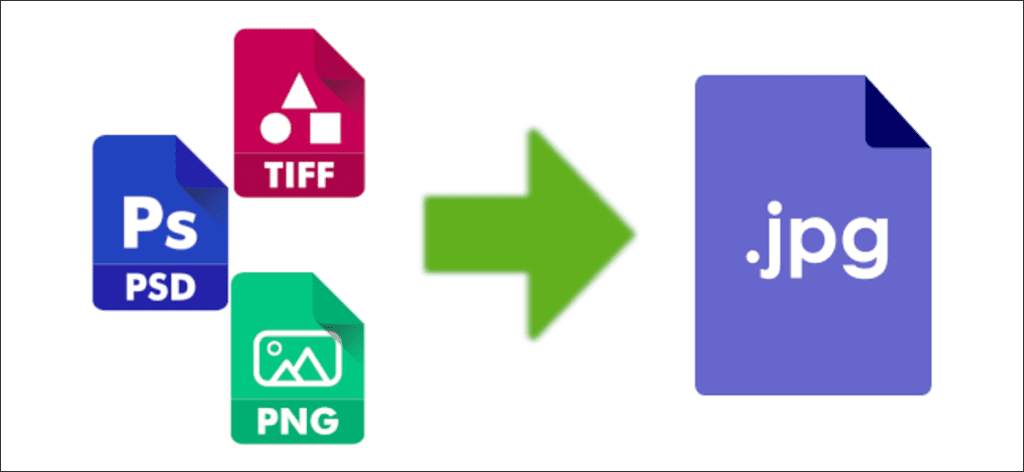Muchos sitios web tienen reglas estrictas que limitan el tamaño y el tipo de formato de imagen que puede cargar. Como JPG es el formato de archivo de referencia en Internet, veremos cómo puede convertir sus imágenes a formato JPG.
¿Qué es un archivo JPG?
JPG (o JPEG) es un formato de archivo popular que se utiliza para imágenes y gráficos, especialmente en Internet. Fue creado por el Joint Photographic Experts Group (JPEG) y utiliza un algoritmo de compresión que reduce secciones de una imagen en bloques de píxeles. Es capaz de comprimir hasta una proporción de 10: 1 sin ninguna degradación notable, dependiendo de su configuración. Esto por sí solo es una de las principales razones por las que JPG se ha convertido en el estándar de facto para imágenes en Internet.
Sin embargo, no toda esta compresión es sin pérdidas. Los JPG se consideran un formato de archivo «con pérdidas», lo que significa que durante el proceso de compresión, los bloques redundantes se eliminan de forma permanente. Cuanto más comprime un archivo, más datos pierde y, por lo tanto, peor la imagen final repetirá el algoritmo varias veces.
A continuación, se muestra un ejemplo de una imagen que se ha comprimido demasiado.

No obstante, cuando se usa correctamente, JPG proporciona imágenes de aspecto decente con tamaños de archivo pequeños. Ya sea que envíe uno por correo electrónico, publique un meme en Reddit o cargue las fotos de sus vacaciones en Facebook, debido a su capacidad para comprimir imágenes a una velocidad tan alta, su archivo final es una fracción de su tamaño.
Cómo convertir una imagen a formato JPG
Puede convertir una imagen a formato JPG utilizando una aplicación de edición de imágenes en su computadora o en uno de los muchos sitios de conversión de archivos disponibles en la web.
Convertir una imagen a JPG en Windows
La mayoría de los programas de edición de imágenes le permiten convertir una imagen a JPG. Desafortunadamente, la aplicación Fotos integrada en Windows 10 no es una de ellas. Puede hacer esto con Paint (o Paint 3D), o puede descargar una aplicación de imágenes de terceros.
Nuestra aplicación favorita para el trabajo rápido de imágenes es IrfanView. Es gratis, puede abrir casi cualquier formato, tiene buenas herramientas de edición básicas y es súper rápido. Lo usaremos en nuestro ejemplo aquí, pero el proceso es prácticamente el mismo en la mayoría de las aplicaciones.
Comience abriendo la imagen que desea convertir en la aplicación que está utilizando. Todo lo que vamos a hacer es guardar la aplicación como un tipo de archivo diferente, por lo que debería poder rastrear cualquier aplicación que tenga.
Haga clic en el menú «Archivo» y luego en el comando «Guardar como».
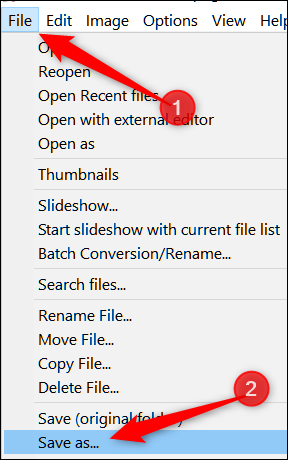
En la ventana Guardar como, elija el formato JPG del menú desplegable «Guardar como tipo», luego haga clic en el botón «Guardar».

La calidad predeterminada está bien si desea convertir directamente a JPG, pero si desea un poco más de control sobre cómo se comprime su archivo, la ventana Opciones de guardado tiene algunos extras para verificar. Seleccionar la calidad de la imagen es lo mismo que la tasa de compresión: cuanto mayor es la calidad, menos se comprime la imagen y más grande es el archivo. IrfanView también incluye una característica interesante que le permite establecer un límite de tamaño de archivo.
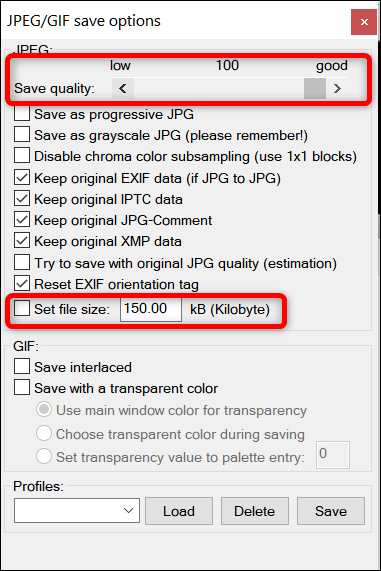
Convertir una imagen a JPG en macOS
Mac viene preinstalado con Vista previa, que puede usar para algo más que ver archivos de imagen. Es un excelente programa de edición de imágenes capaz de recortar, cambiar el tamaño y convertir archivos.
Para abrir una imagen en Vista previa, selecciónela en el Finder, presione la barra espaciadora y luego haga clic en el botón «Abrir con vista previa». También puede hacer clic con el botón derecho en el archivo, señalar el menú «Abrir con» y luego hacer clic en la opción «Vista previa».
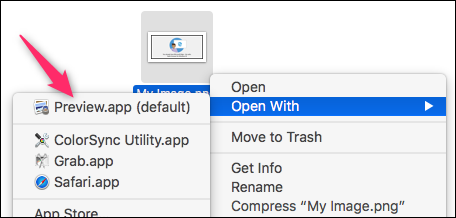
En la ventana Vista previa, haga clic en el menú «Archivo» y luego en el comando «Exportar».
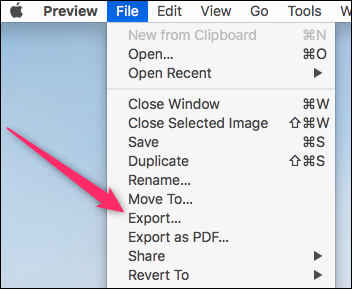
En la ventana que aparece, seleccione JPEG como formato y use el control deslizante «Calidad» para cambiar la compresión utilizada para guardar la imagen. Una compresión más alta significa un tamaño de archivo más pequeño, pero también pierde algo de calidad de imagen. Cuando esté listo, haga clic en el botón «Guardar».
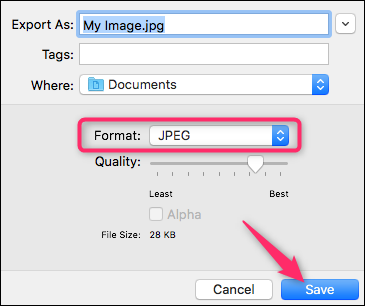
La vista previa guarda el nuevo archivo JPG en la misma ubicación que la imagen original.
Convertir una imagen en línea
Si prefiere utilizar un sitio de conversión de archivos en línea en lugar de una aplicación de escritorio, no busque más. Convertimage.net. El sitio está dedicado a convertir imágenes, no solo JPG, teniendo en cuenta su privacidad. ConvertImage no publica ni conserva ninguno de sus archivos durante más de 15 minutos, eliminándolos de sus servidores después del procesamiento.
Primero, seleccione el formato de salida en el que desea guardar su imagen.
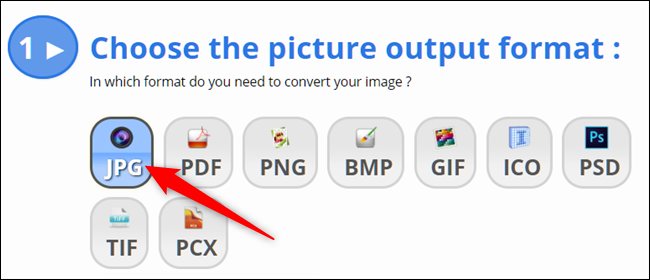
Luego haga clic en el botón «Seleccione su imagen».
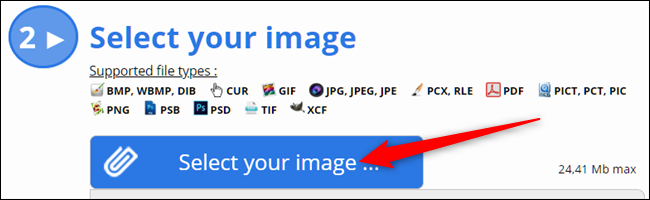
Navegue hasta la imagen que desea convertir y haga clic en «Abrir». Tenga en cuenta que el sitio admite imágenes con un tamaño máximo de 24,41 MB.
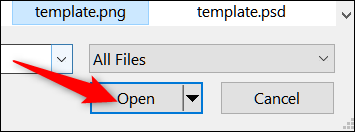
Todo lo que tienes que hacer es aceptar sus términos de uso y luego hacer clic en el botón «Convertir esta imagen».
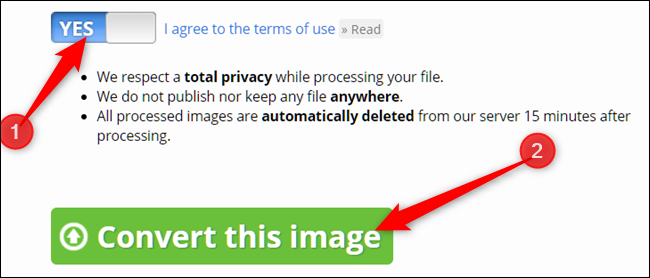
En la página siguiente, una vez que su imagen se haya convertido, haga clic en «Descargar imagen» y su JPG se guardará en la carpeta de descarga de su navegador.
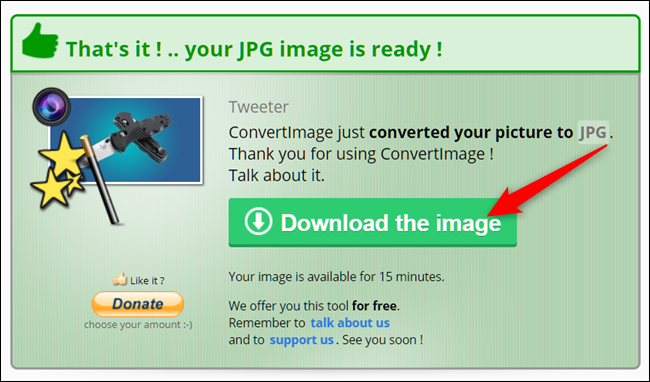
Ahora que todas sus imágenes se han convertido de forma segura a un formato compatible con Internet, puede tomar sus JPG y descargarlos en cualquier lugar sin tener que preocuparse por el formato en el que se encuentran.
¿Tiene un método preferido para convertir todas sus imágenes a JPG que no hemos cubierto? Háganos saber en la sección de comentarios.